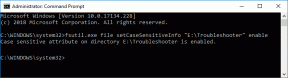Kuinka muuntaa WEBP-kuvia JPG/PNG-muotoon iPhonessa
Sekalaista / / November 16, 2023
Koskaan ladannut kuvan Safarin verkkosivustolta mutta ette voineet nähdä sitä odotetulla tavalla? On mahdollista, että kuva on koodattu WEBP-muotoon. Tässä artikkelissa haluamme näyttää, kuinka voit ohittaa tämän rajoituksen ja muuntaa WEBP-kuvat JPG- tai PNG-muotoon iPhonessasi.
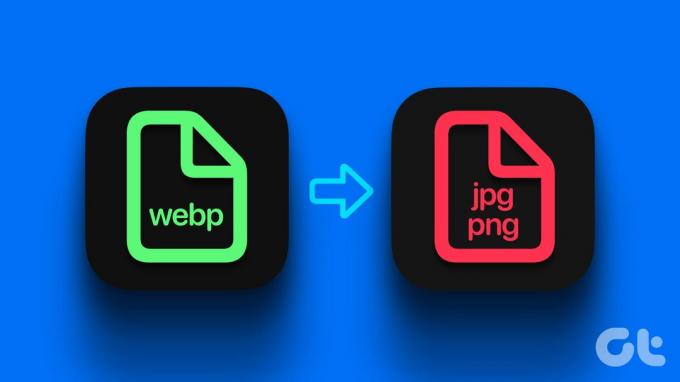
iPhonesi voi kuitenkin avata WEBP-kuvia ilman ongelmia – ongelma voi ilmetä, kun siirrät nämä kuvat katsellaksesi niitä toisella laitteella. Siksi on parempi muuntaa nämä ladatut kuvat JPEG/PNG-muotoon ennen niiden siirtämistä. Mutta ensin ymmärrämme, mistä tässä muodossa on kyse ja miksi näiden kuvien katseleminen voi olla vaikeaa.
Mikä on WEBP-kuva ja miksi en voi katsella sitä
WEBP, lyhenne sanoista web picture, on moderni kuvamuoto, jonka Google on kehittänyt ja lanseerannut vuonna 2010. Muoto pyrkii pakata kuvan suhteellisesti pienempään kokoon kuin PNG/JPEG-muodot säilyttäen samalla riittävän kuvanlaadun. Google väittää, että WEBP-kuvat ovat 26 % pienempiä kuin PNG-muodossa.
Tämän muodon tarkoituksena on auttaa julkaisijoita lataamaan verkkoon korkealaatuisia kuvia, joiden koko ei vaikuta verkkosivustojen latausnopeuksiin ja suorituskykyyn. Tästä syystä kohtaat WEBP-muodon useimmiten kuvissa, jotka lataat verkkosivustoilta.

Kaikki kuvankatseluohjelmat, tiedostonhallintasovellukset ja muut valokuvankäsittelysovellukset eivät kuitenkaan tunnista WEBP-muotoa. Lisäksi, jos haluat jakaa lataamasi kuvan, sinun tulee muuntaa se JPG- tai PNG-muotoon, jotta vastaanottimella ei ole ongelmia kuvan käytössä.
Kuinka muuntaa WEBP-kuvat JPG/PNG-muotoon iPhonessa
Tässä on kaikki tavat muuntaa WEBP-kuva JPG- tai PNG-kuvaksi iPhonessasi. Aloitetaan käyttämällä Tiedostot-sovellusta.
1. Käytä Tiedostot-sovellusta kuvan muuntamiseen
Voit käyttää sisäänrakennettua Tiedostot-sovellus iPhonessa muuntaa helposti kaikenlaisia kuvia, mukaan lukien WEBP JPG- tai PNG-muotoon. Näin voit tehdä sen.
Vaihe 1: Avaa kuva Tiedostot-sovelluksessa. Jos kuva on Kuvat-sovelluksessa, napauta Jaa-kuvaketta ja valitse Tallenna tiedostoihin.
Vaihe 2: Napauta pitkään kuvaa Tiedostoissa ja valitse Pikatoiminnot.


Vaihe 3: Napauta Muunna kuva.
Vaihe 4: Valitse tulostusmuoto.
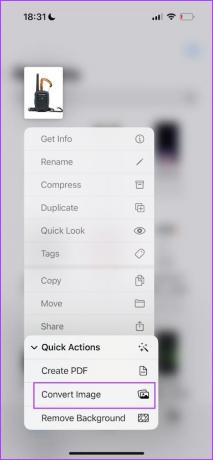

Vaihe 5: Valitse kuvakoko pyydettäessä.
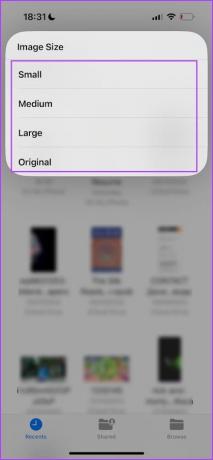
Valokuva muunnetaan valittuun muotoon ja tallennetaan samaan kansioon.
2. Luo pikakuvake tallentaaksesi WEBP: n JPG/PNG-muodossa
Voit myös luoda a Pikakuvake muuntaa WEBP-kuvat helposti JPG/PNG-muotoon. Tämä on hyödyllistä, jos haluat muuntaa kuvat suoraan Kuvat-sovelluksesta. Näin voit luoda kuvanmuuntimen pikakuvakkeen iPhonellesi.
Vaihe 1: Avaa Pikakuvakkeet-sovellus iPhonessasi.
Jos et löydä sitä, asenna sovellus App Storesta alla olevan linkin kautta.
Asenna pikakuvakkeet App Storesta
Vaihe 2: Sinun on luotava uusi pikakuvake. Napauta '+' -kuvaketta.
Vaihe 3: Napauta Lisää toiminto.
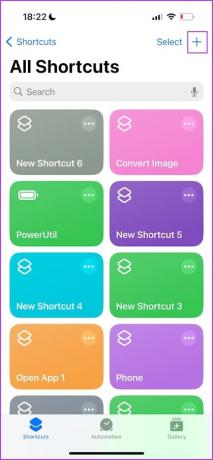
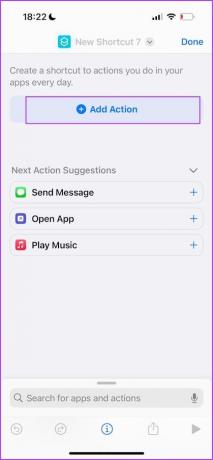
Vaihe 4: Etsi Select Photos. Napauta hakutulosta.
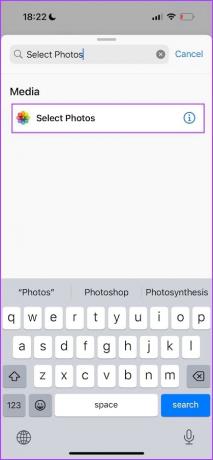
Vaihe 5: Napauta Valitse valokuvat ja kytke päälle Valitse useita. Tämän avulla voit muuntaa useita kuvia kerralla.
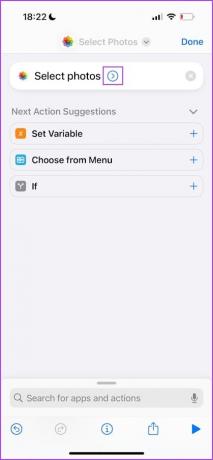

Vaihe 6: Napauta alareunassa olevaa hakupalkkia.
Vaihe 7: Hae "Muunna kuva". Napauta hakutulosta.
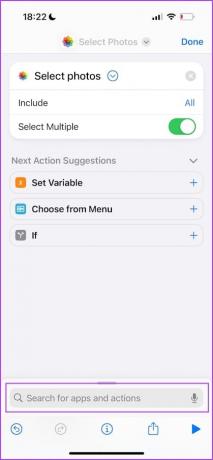
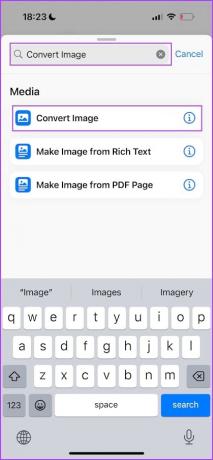
Vaihe 8: Valitse JPEG ja napauta "Kysy joka kerta". Tämän avulla voit valita tulostusmuodon aina, kun muunnat valokuvan.
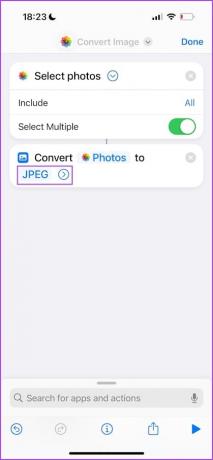

Vaihe 9: Napauta hakupalkkia lisätäksesi toisen toiminnon. Etsiä 'Tallenna valokuva-albumiin‘. Napauta hakutulosta.
Vaihe 10: Napauta Valmis. Olet juuri luonut pikakuvakkeen.

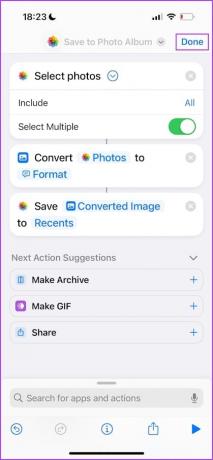
Vaihe 11: Nimetään pikakuvake uudelleen sekaannusten välttämiseksi. Napauta pitkään luotua pikakuvaketta ja valitse Nimeä uudelleen. Nimeämme sen uudelleen nimellä Photo Convert.


Vaihe 12: Suorita se napauttamalla pikakuvaketta. Valitse nyt kaikki valokuvat, jotka haluat muuntaa.
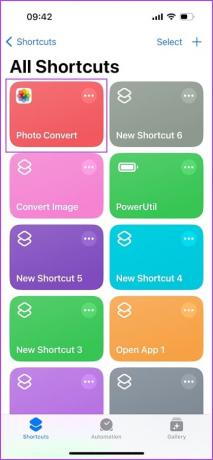

Vaihe 13: Valitse tulostusmuoto. Saatat myös joutua valitsemaan muita vaihtoehtoja, kuten laatutaso, säilyttämään metatiedot jne.

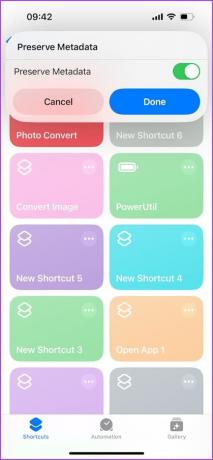
Siinä kaikki – muunnettu valokuva tallennetaan iPhonesi Kuvat-sovellukseen. Seuraavan kerran, kun haluat muuntaa minkä tahansa WEBP-kuvan iPhonessasi, suorita luotu pikakuvake Pikakuvakkeet-sovelluksesta.
3. Käytä kolmannen osapuolen sovellusta App Storesta
Jos sinulla on ongelmia käytettäessä sisäänrakennettuja menetelmiä WEBP-kuvien muuntamiseen iPhonessa, lataa Image Converter App Storesta ilmaiseksi. Tämä auttaa sinua muuttamaan WEBP-kuvat helposti JPG- tai PNG-muotoon.
Vaihe 1: Lataa Image Converter -sovellus alla olevasta linkistä.
Lataa Image Converter -sovellus
Vaihe 2: Napauta Valokuvat muunnosvälilehdellä. Valitse valokuvat, jotka haluat muuntaa.
Vaihe 3: Valitse tulostusmuoto. Napauta Muunna.
Vaihe 4: Kun muunnos on valmis, saat vahvistuksen. Napauta Tallenna.
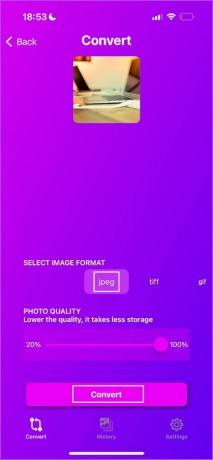

Muunnettu kuva tallennetaan nyt iPhonesi Kuvat-sovellukseen.
4. Käytä kolmannen osapuolen verkkosivustoa
Jos et halua asentaa iPhonellesi toista sovellusta, voit muuntaa WEBP-kuvan JPG/PNG-muotoon muutaman Safarin verkkosivuston avulla. Luotettavia sivustoja on paljon. Joten olemme valinneet CloudConvertin havainnollistamaan prosessia.
Vaihe 1: Avaa CloudConvert-verkkosivusto Safarissa alla olevan linkin avulla.
Avaa CloudConvert verkkoselaimessa
Vaihe 2: Valitse syöttömuoto WEBP ja tulostusmuoto JPG/PNG.
Vaihe 3: Napauta Valitse tiedosto.


Vaihe 4: Napauta "Tietokoneeltani".
Vaihe 5: Valitse, haluatko ladata WEBP-kuvan Kuvat- vai Tiedostot-sovelluksesta.
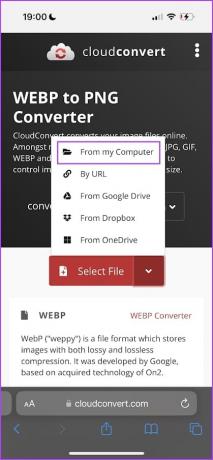
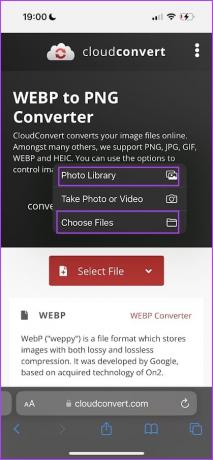
Vaihe 6: Valitse valokuva, jonka haluat ladata.
Vaihe 7: Napauta Muunna.
Vaihe 8: Kun muunnos on valmis, lataa kuva. Löydät sen Tiedostot-sovelluksen Lataukset-kansiosta.

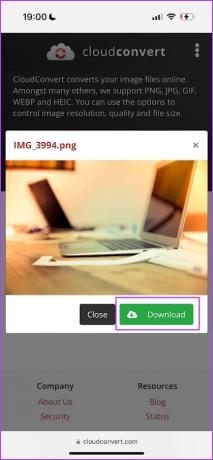
Se siitä! Olet onnistuneesti muuntanut valokuvat JPG- tai PNG-muotoon iPhonessasi.
Usein Kysytyt Kysymykset
Tallenna kuva Kuvat-sovelluksesta tiedostoon napauttamalla jakokuvaketta ja valitsemalla Tallenna tiedostoihin. Tallentaaksesi kuvan Tiedostot-sovelluksesta Kuvat-sovellukseen, napauta kuvatiedostoa pitkään ja napauta Jaa > Tallenna kuva.
Voit tarkistaa valokuvamuodon iPhonen Tiedostot-sovelluksella. Napauta pitkään kuvatiedostoa Tiedostot-sovelluksessa ja napauta Hanki tietoja.
iPhonesi tallentaa kuvia HEIF-muoto.
Muunna valokuvat nopeasti
Toivomme, että tämä artikkeli auttaa sinua muuttamaan WEBP-kuvat helposti PNG- tai JPG-muotoon iPhonestasi. Toivotaan, että kehittäjät laajentavat WEBP-yhteensopivuutta kaikille ohjelmille tulevaisuudessa, jotta meidän ei tarvitse huolehtia niiden muuntamisesta ennen niiden käyttöä.
Päivitetty viimeksi 13.11.2023
Yllä oleva artikkeli saattaa sisältää kumppanilinkkejä, jotka auttavat tukemaan Guiding Techiä. Se ei kuitenkaan vaikuta toimitukselliseen eheyteemme. Sisältö pysyy puolueettomana ja autenttisena.

Kirjoittanut
Supreeth on intohimoinen teknologiaan ja omistautuu auttamaan ihmisiä sen selvittämisessä. Koulutukseltaan insinööri, hänen ymmärryksensä kunkin laitteen sisäisestä toiminnasta takaa, että hän tarjoaa huippulaatuista apua, vinkkejä ja suosituksia. Kun olet poissa työpöydän äärestä, löydät hänet matkustamasta, pelaamasta FIFA: ta tai etsimässä hyvää elokuvaa.